Comment obtenir une image de profil Netflix personnalisée
Chaque compte Netflix peut avoir jusqu'à cinq profils, chacun avec ses propres recommandations, paramètres et personnalisations. Lorsque vous créez un profil, Netflix vous attribue une photo de profil par défaut, que vous pouvez modifier à partir d'une sélection d'avatars approuvés par Netflix. Mais il ne vous permet pas de sélectionner une image personnalisée.
Nous allons vous montrer comment obtenir une image de profil Netflix personnalisée sur le bureau, à l'aide d'une extension de navigateur.
Comment obtenir une image de profil Netflix personnalisée sur le bureau
Pour cette astuce, notez qu'il s'agit d'un changement local uniquement. Bien que votre photo de profil soit différente pour vous sur votre navigateur, elle ne sera pas mise à jour sur d'autres appareils. Pour cela, consultez notre guide sur la façon de modifier votre photo de profil Netflix , mais vous ne pourrez pas utiliser une image personnalisée.
Pour commencer, vous avez besoin d'une extension de navigateur Google Chrome appelée Image de profil personnalisée pour Netflix . Une fois dans le Google Chrome Store, cliquez sur Ajouter à Chrome et sélectionnez Ajouter une extension dans la fenêtre contextuelle.
Si vous êtes déjà connecté à votre compte Netflix, vous serez automatiquement dirigé vers la page de profil dans un nouvel onglet après l'installation. Sinon, connectez-vous à votre compte et restez sur la page de profil lorsque vous êtes invité à sélectionner un profil.
Ensuite, pour définir une photo de profil personnalisée :
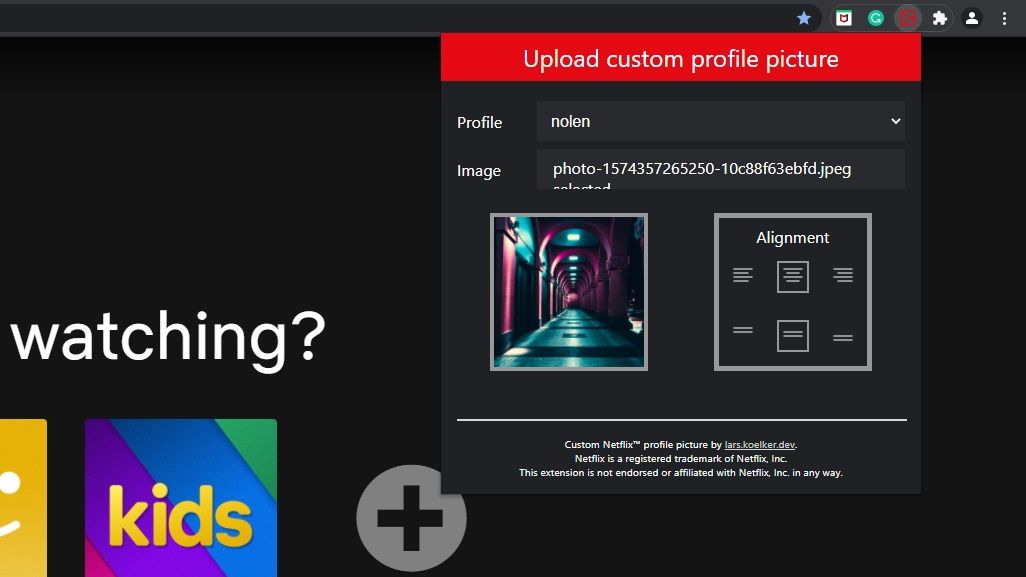
- Cliquez sur l'icône Extensions en haut à droite de l'onglet Google Chrome et sélectionnez Image de profil personnalisée pour Netflix .
- Dans la zone Télécharger une image de profil personnalisée , sélectionnez le profil auquel vous souhaitez apporter les modifications.
- À côté de Image , cliquez sur Sélectionner une image . Vous serez dirigé vers les dossiers de votre ordinateur.
- Recherchez le fichier image que vous souhaitez utiliser, sélectionnez-le et cliquez sur Ouvrir . Assurez-vous que l'image est inférieure à 5 Mo.
- Une fois l'image téléchargée, vous pouvez modifier sa position avec les icônes de la zone Alignement – elle agit comme un type d'outil de recadrage.
- Lorsque vous êtes satisfait du recadrage, cliquez en dehors de l'extension pour la fermer, rechargez la page Netflix et vous verrez votre nouvelle photo de profil personnalisée.
Rendez Netflix parfait pour vous
La sélection de photos de profil proposée par Netflix est assez limitée. En utilisant une extension Google Chrome et ces instructions simples, vous pouvez utiliser n'importe quelle photo de profil que vous désirez.
Maintenant que votre photo de profil est triée, il est temps de regarder le reste des options de personnalisation proposées par Netflix pour votre plus grand plaisir.
